每次提到电脑重装系统,相信大家一定能想到各种重装软件,下载火(xiazaihuo.com)一键重装系统就是其中一个。那么下载火(xiazaihuo.com)一键重装系统软件下载安装win7怎么操作呢?下面就来看看下载火(xiazaihuo.com)一键重装系统软件下载安装win7教程。
工具/原料:
系统版本:win7旗舰版
品牌型号:惠普14-d046TU
软件版本:下载火(xiazaihuo.com)一键重装系统v2990
方法/步骤:
方法一:一键重装系统win7
1、下载火(xiazaihuo.com)一键重装系统软件下载安装win7怎么操作呢?我们首先下载下载火(xiazaihuo.com)软件,打开后,选择我们需要安装的系统版本,点击下一步。

2、勾选好我们需要同时安装的其他软件,点击下一步。

3、耐心等待软件下载安装系统的各项资源。
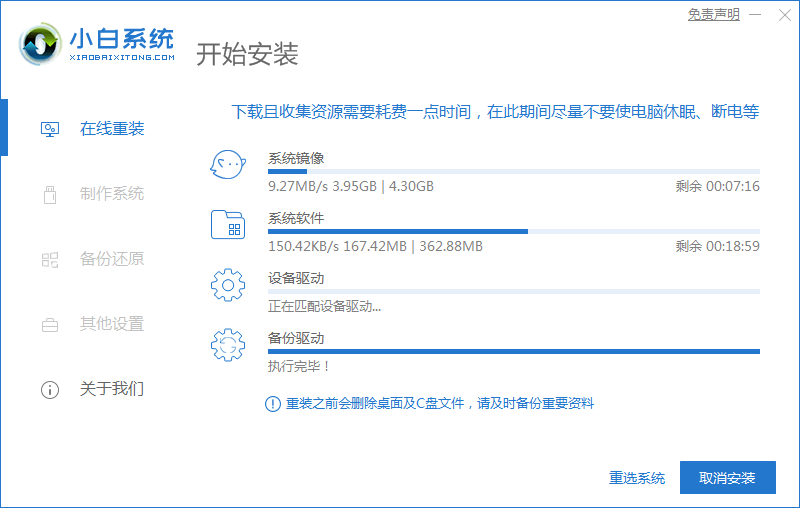
4、待系统安装环境部署完成后,鼠标点击立即重启。
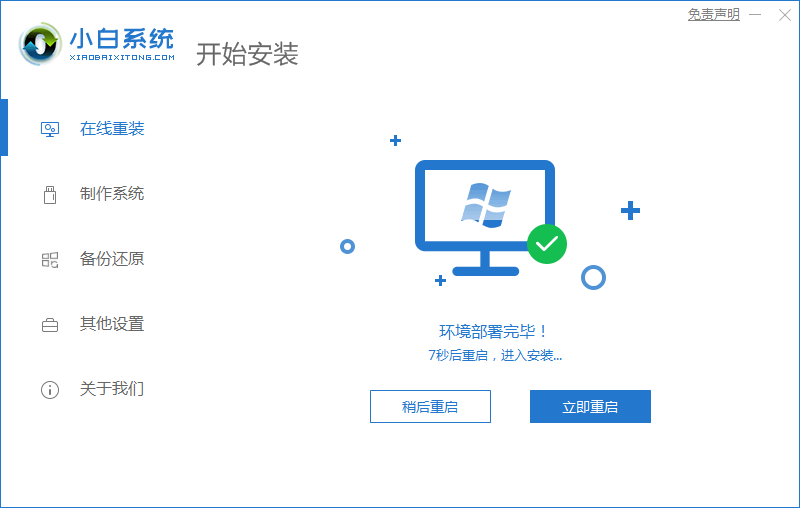
5、进入启动管理器界面,选择第二项,按回车。
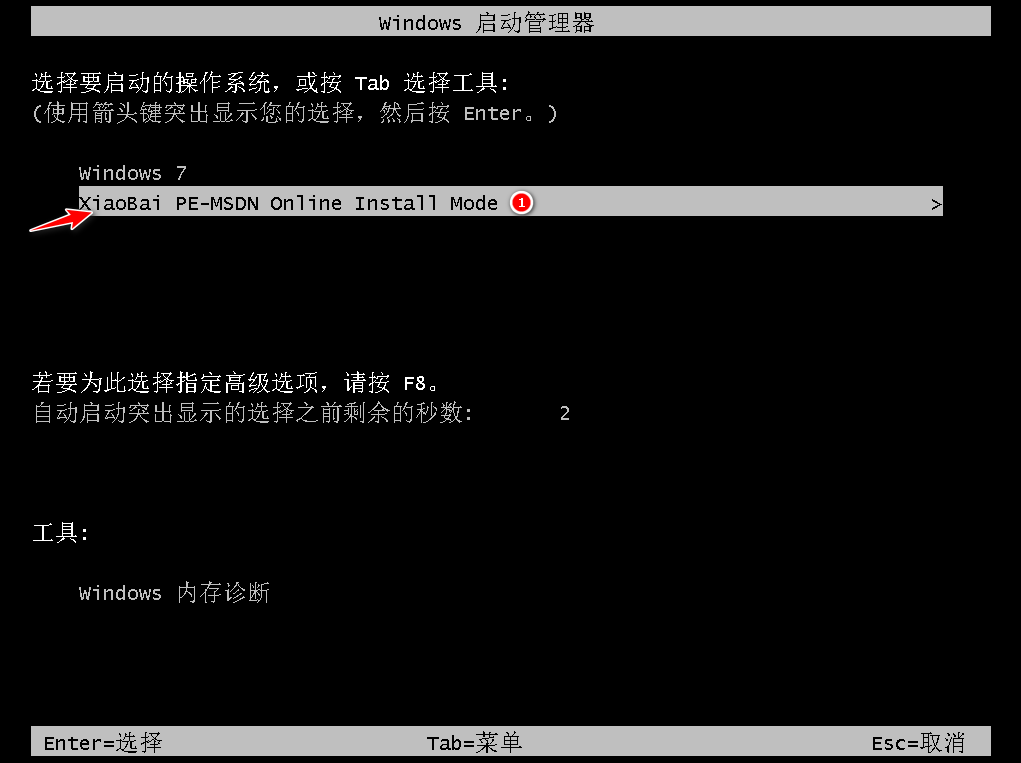
6、耐心等待系统自动安装。
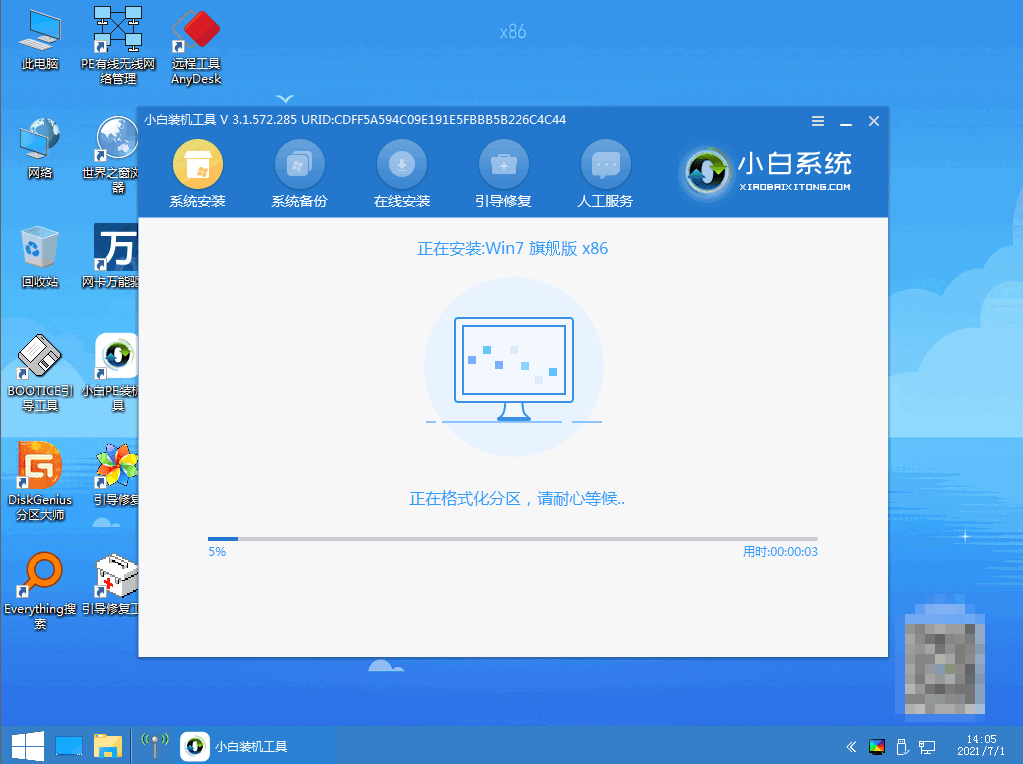
7、进入引导修复工具界面后,在C盘前打勾,鼠标点击确定。
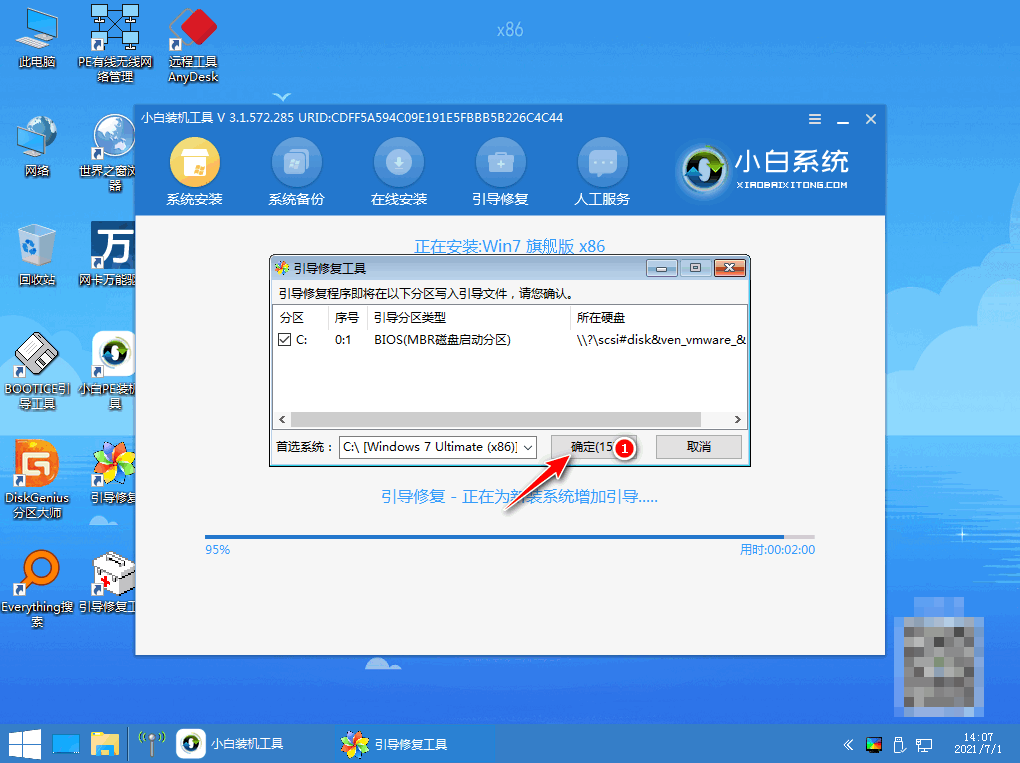
8、弹出提示会写PE菜单时,鼠标点击确定。
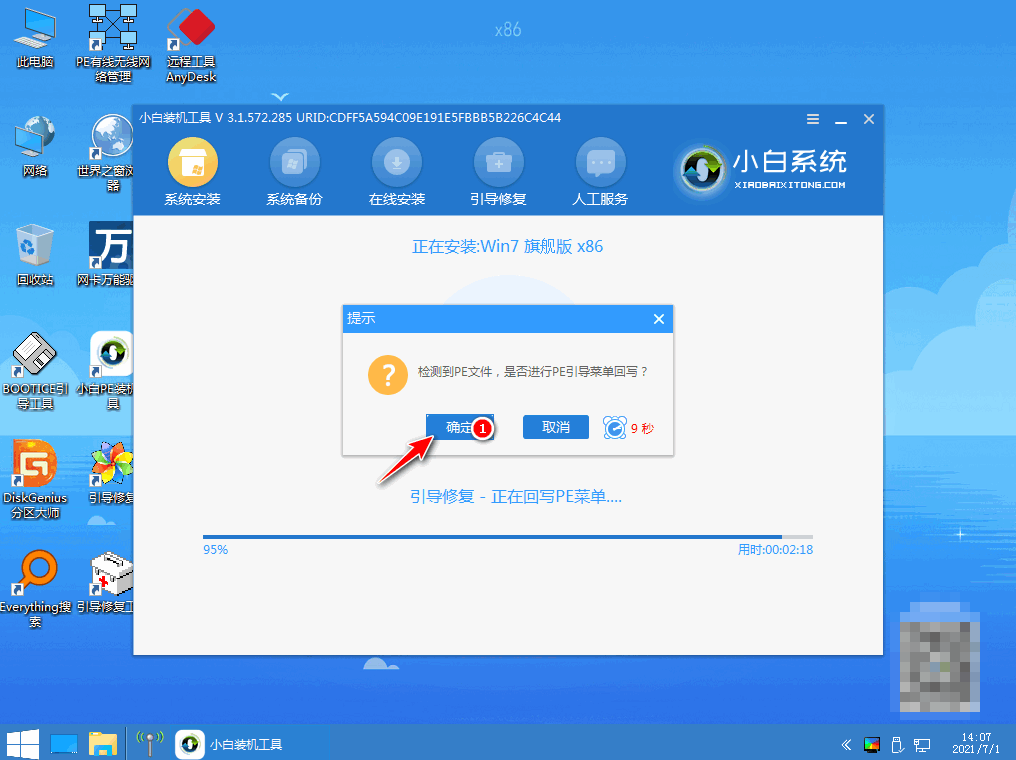
9、提示系统安装完成后,鼠标点击立即重启。
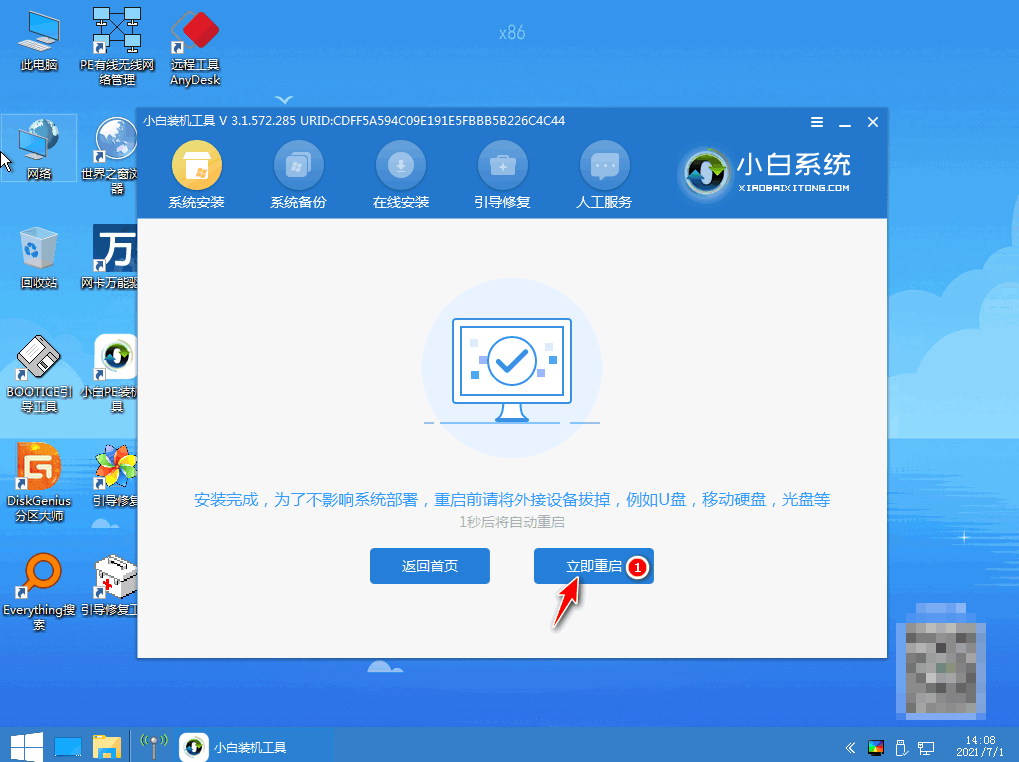
10、再次进入启动管理器,选择windows7,按回车。
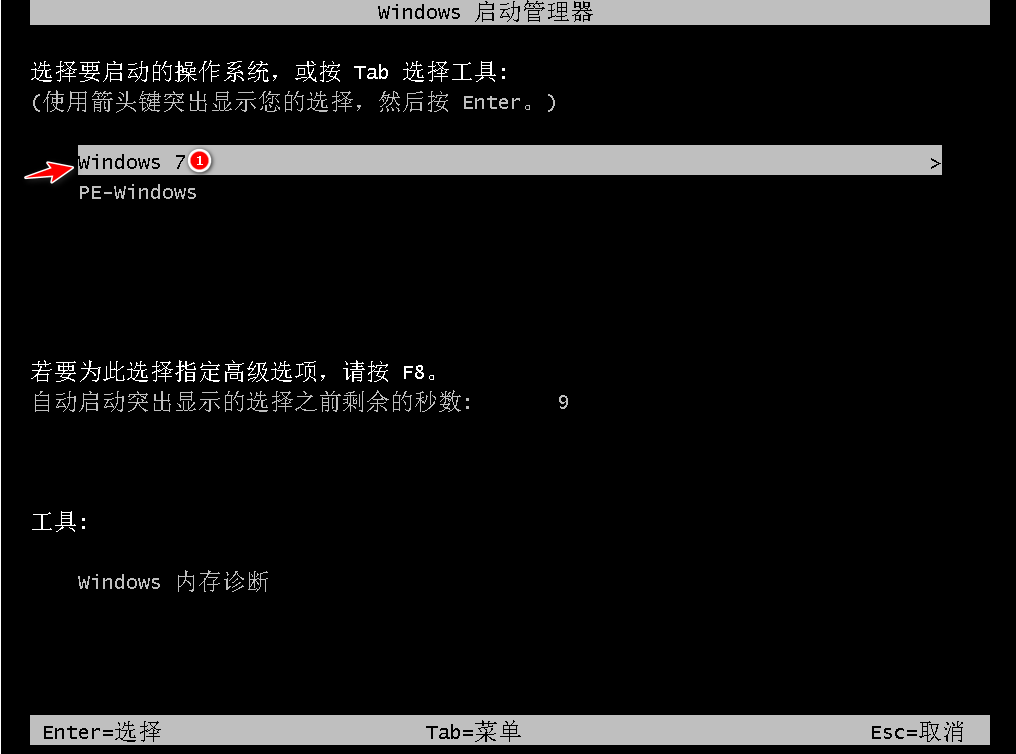
电脑无法正常开机怎么重装系统win7
电脑win7电脑系统使用时间久了后,都是难免会出现各种各样的故障问题,可能会出现蓝屏,黑屏等故障造成电脑开不了机,这个时候大家一般可以通过u盘重装win7系统修复解决,现在,小编就教大家电脑无法正常开机怎么重装系统。
11、进入系统桌面,即说明重装完成。

方法二:u盘重装系统win7
1、下载安装下载火(xiazaihuo.com)系统软件后,打开运行,并将u盘插入电脑,选择好u盘后,点击开始制作。
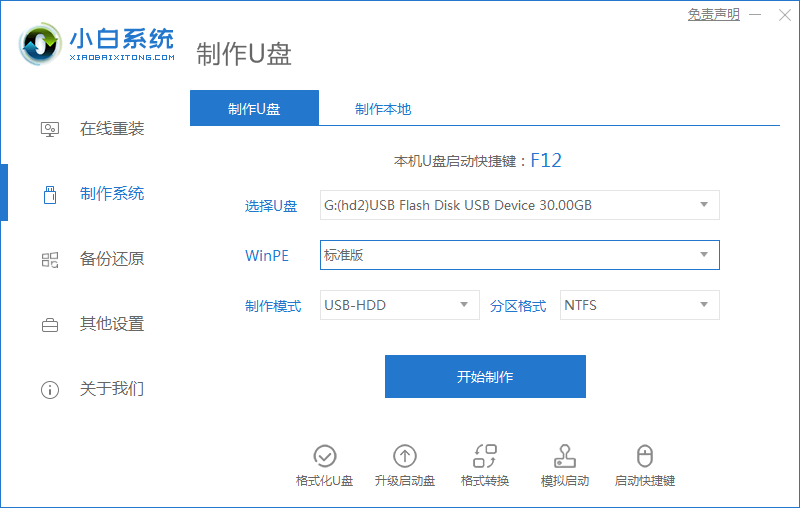
2、选择好要安装的系统,鼠标点击开始制作。
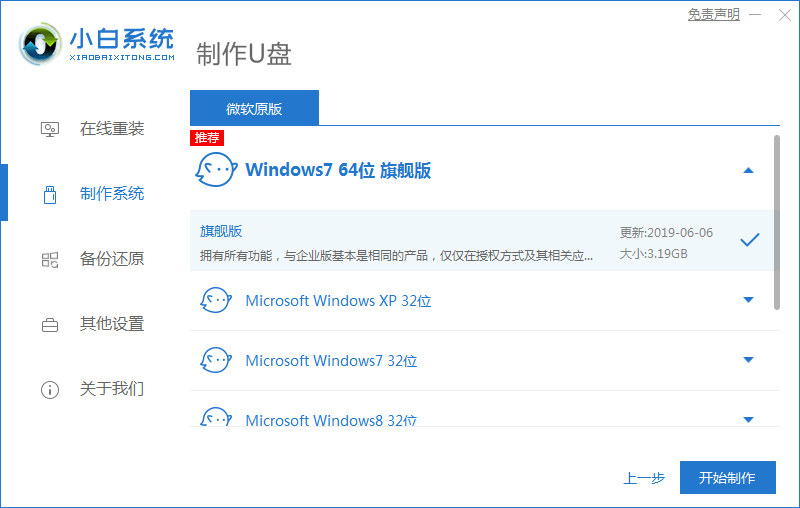
3、提示是否备份好u盘内的有用资料,确认备份好后,鼠标点击确定。

4、耐心等待下载pe系统等资源。
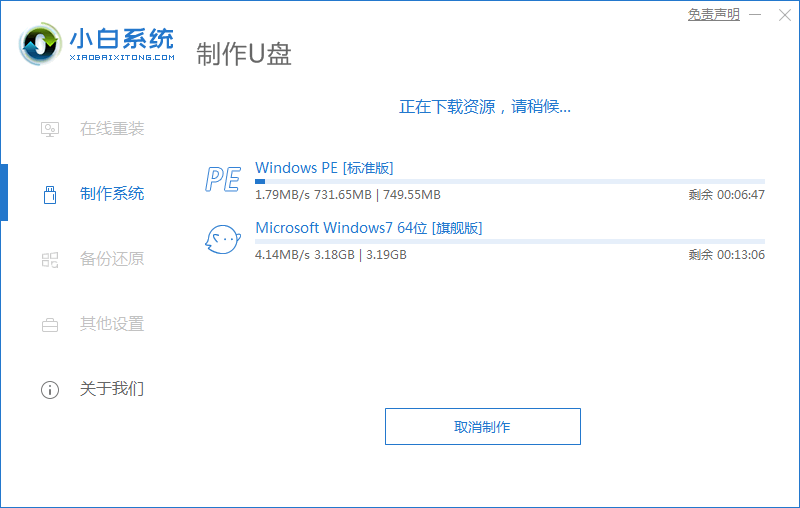
5、提示u盘启动盘制作完成后,鼠标点击返回。
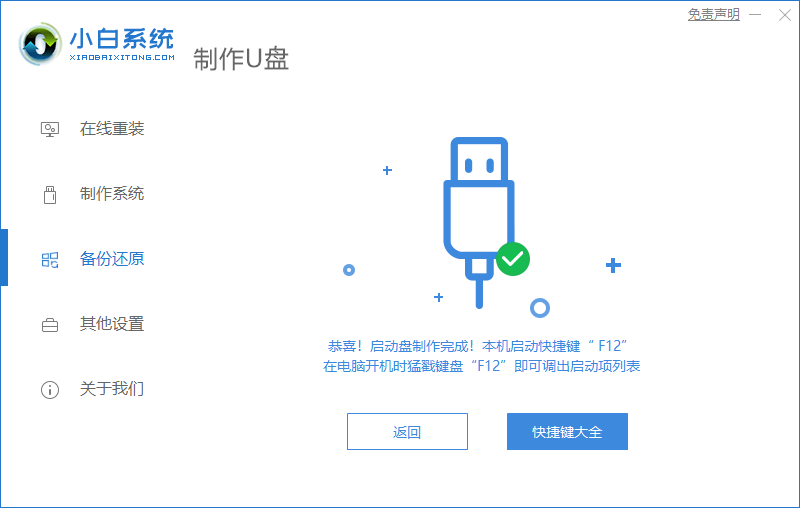
6、开启按快捷键进入PE系统,选择usb项,按回车。
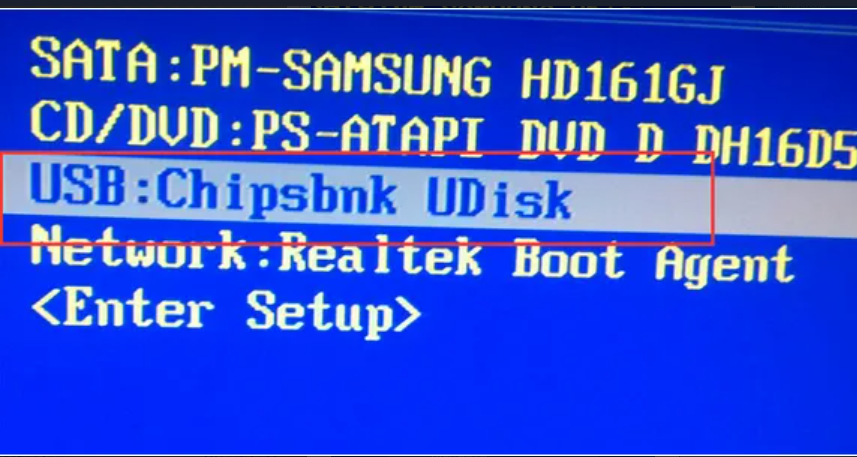
7、耐心等待系统自动安装。
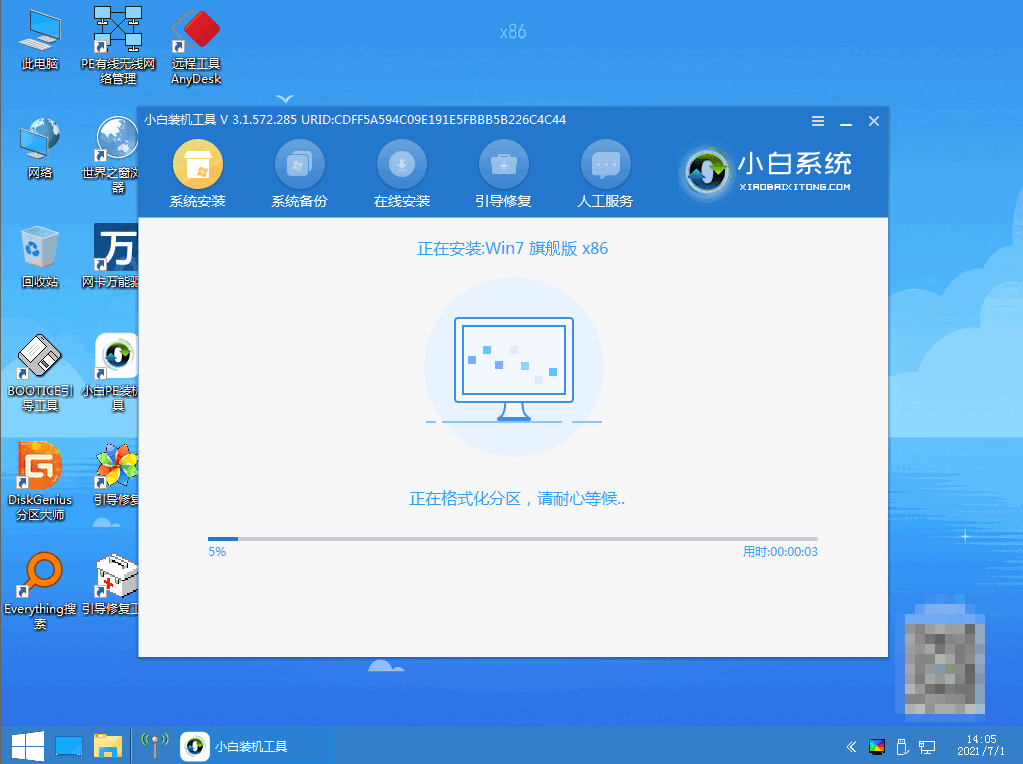
8、提示安装完成后,鼠标点击立即重启。
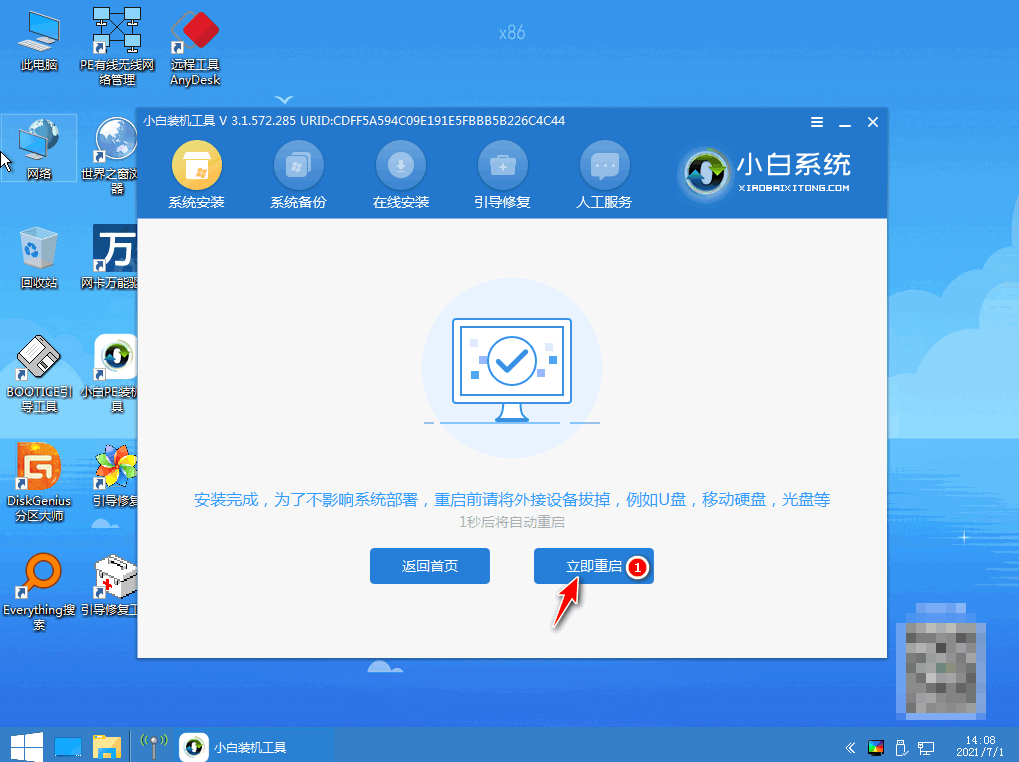
9、重启后进入win7pe系统,选择windows7,按回车。
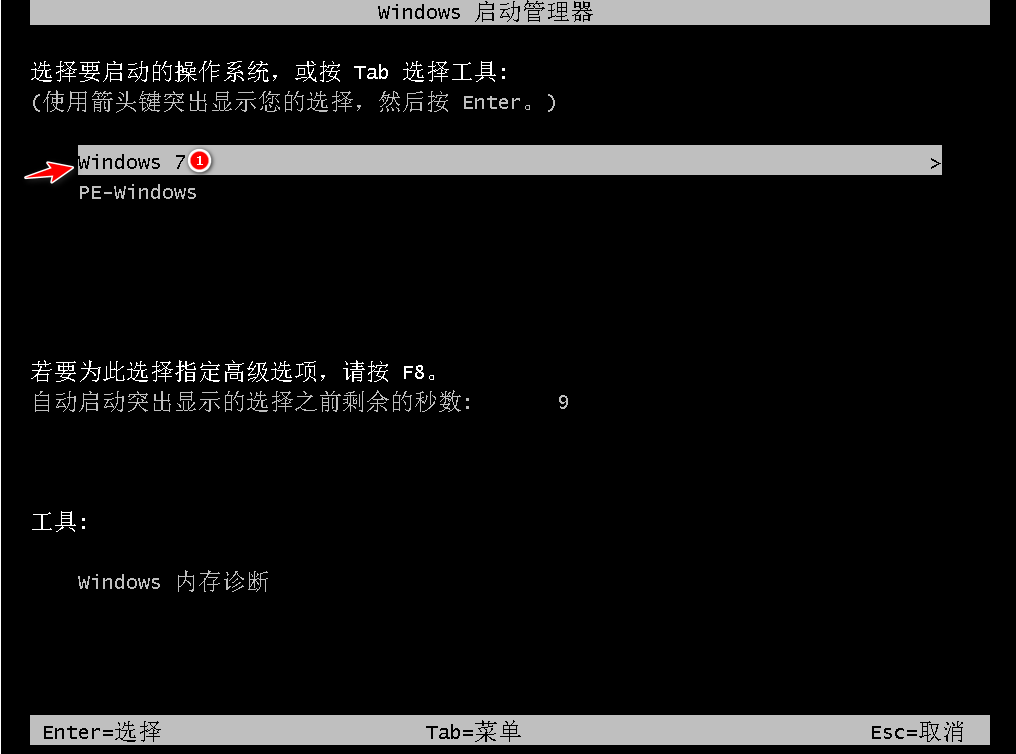
10、重启结束后进入系统桌面,即说明重装完成。
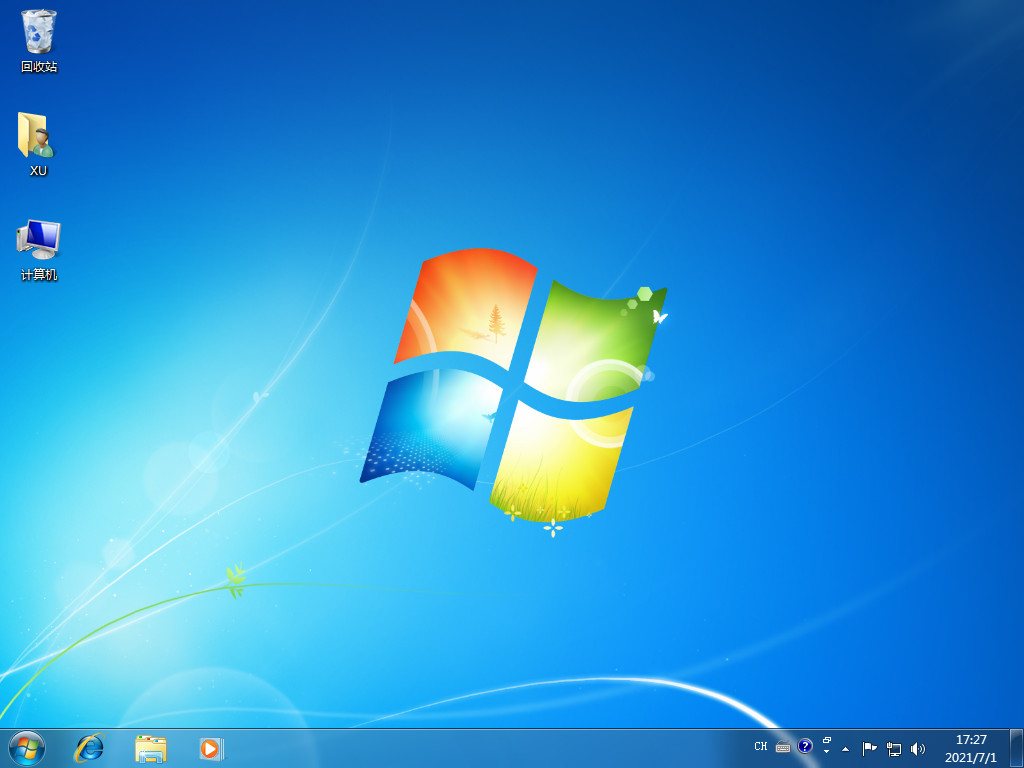
总结:
1、一键重装系统win7;
2、u盘重装系统win7。
以上就是电脑技术教程《小白一键重装系统软件下载安装win7如何操作》的全部内容,由下载火资源网整理发布,关注我们每日分享Win12、win11、win10、win7、Win XP等系统使用技巧!联想拯救者Y7000P(2020)重装系统win7步骤
如果您想给联想拯救者Y7000P(2020)笔记本电脑换上win7使用,但是不懂怎么重装系统,那按照本文操作即可。虽然Win7已经被微软宣布停止支持,但是对于一些用户来说,仍然有很多优点。下文就教您联想拯救者Y7000P(2020)重装系统win7步骤。





